Prueba estas soluciones que ya han sido confirmadas
- Parece que inició una actualización y arrancó desde el medio de instalación El error pone la PC en un bucle de arranque que no permite a los usuarios acceder a sus computadoras.
- Puede intentar realizar una restauración del sistema desde el Modo avanzado de solución de problemas para solucionar este problema.
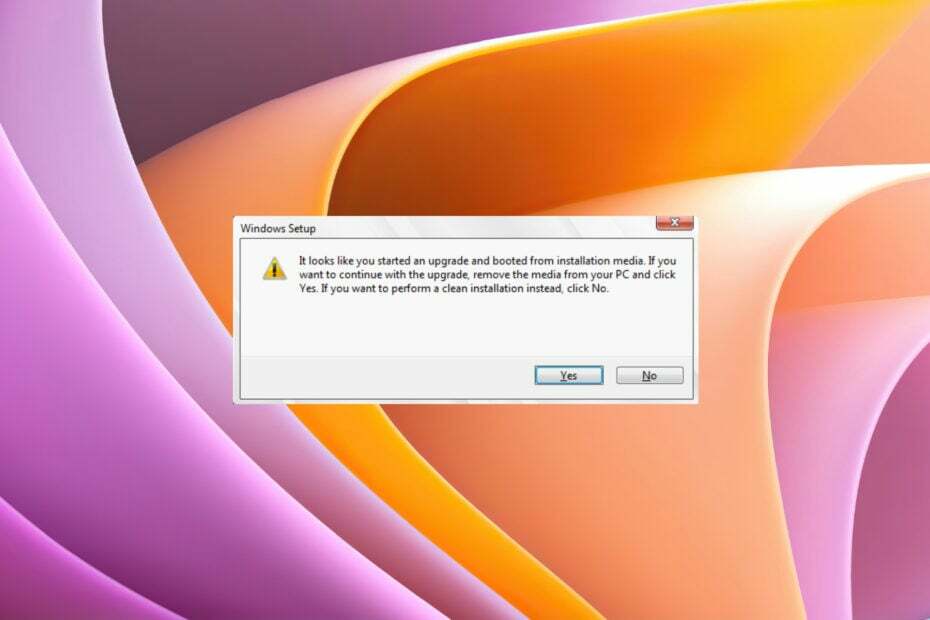
XINSTALAR HACIENDO CLIC EN EL ARCHIVO DE DESCARGA
- Descarga Fortect e instálalo en tu computadora
- Inicie el proceso de escaneo de la herramienta. para buscar archivos corruptos que son la fuente de su problema.
- Haga clic derecho en Iniciar reparación para que la herramienta pueda iniciar el algoritmo de fijación.
- Fortect ha sido descargado por 0 lectores este mes.
Enfrentarse a un problema de bucle de arranque puede ser bastante frustrante, ya que le impide acceder a su PC. Se sabe que la PC con Windows arroja múltiples errores de vez en cuando, uno de los cuales es el Parece que inició una actualización y arrancó desde el medio de instalación error.
Si también está experimentando este problema de bucle de arranque en su PC con Windows, entonces esta guía está aquí para ayudarlo. Aquí le daremos un montón de soluciones que lo ayudarán a resolver el error. Entremos directamente en ello.
Este error podría aparecer debido a múltiples razones. Algunas de las razones se enumeran a continuación.
- La actualización de Windows falló: Si estuvieras actualizando tu PC y por si acaso la actualización de Windows falló, entonces podría enfrentar este error.
- Archivos corruptos del sistema: Si hay archivos del sistema dañados o faltantes, esto podría dar lugar a varios problemas, incluido el que nos ocupa.
- Actualización interrumpida: Los usuarios deben asegurarse de que cuando actualicen sus PC de un sistema operativo anterior a uno nuevo, no se interrumpa de ninguna manera; de lo contrario, se quedarán atrapados en un ciclo de arranque de este tipo.
- Hay una actualización pendiente: debe mantener su PC actualizada, y si hay una actualización pendiente que no ha instalado, también puede enfrentar este error.
Aquí hay algunas soluciones que puede aplicar antes de continuar con las avanzadas:
- Intenta golpear el Escapar una vez que aparezca el mensaje, ya que le dará algunas otras opciones que podrían ayudarlo a salir del bucle de arranque.
- Deje que su PC se reinicie un par de veces y verifique si esto resuelve el error.
- Ejecute la limpieza del disco en caso de que pueda acceder a su PC. Con la herramienta Liberador de espacio en disco, puede limpiar los archivos del sistema y verificar si esto resuelve el error o no.
Ahora pasemos a los métodos avanzados de resolución de problemas.
1. Realizar una restauración del sistema
- Forzar apagado tu computador.
- Puede presionar el botón F8 clave para entrar en el Modo de solución de problemas avanzada o Reanudar su PC 3-4 veces para que entre automáticamente en el modo.
- Elegir Solucionar problemas.

- Seleccionar Opciones avanzadas.

- Elegir Restauración del sistema.
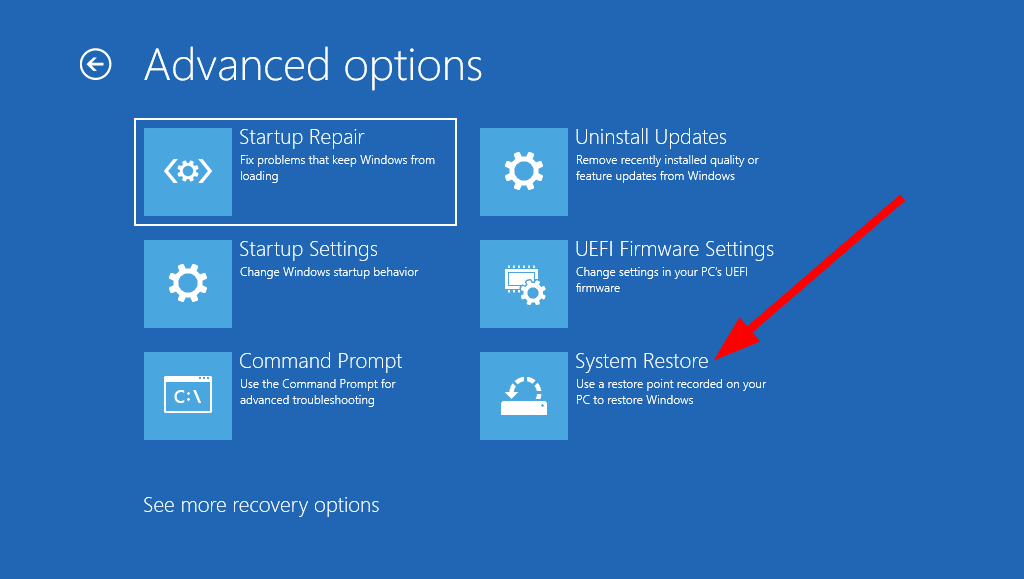
- Selecciona tu cuenta de Windows.
- Introducir el contraseña de la cuenta.
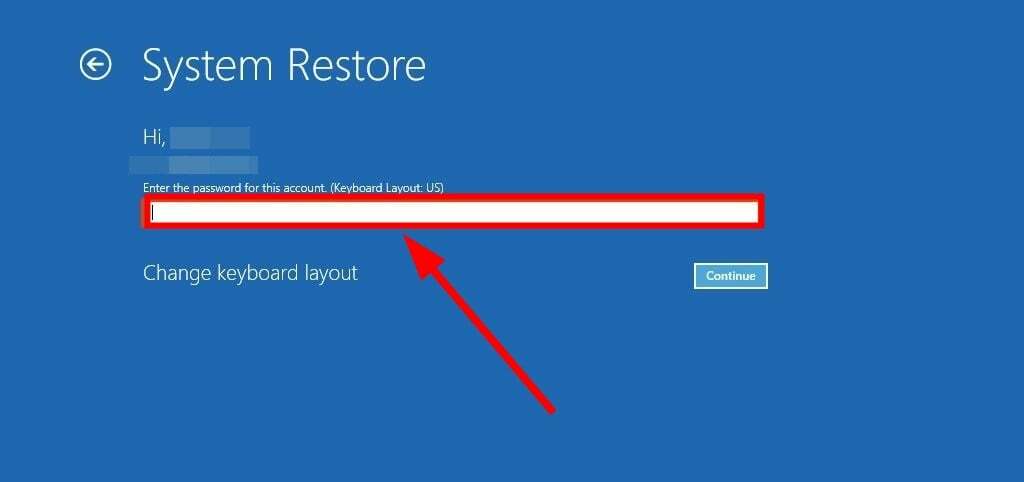
- Golpea el Continuar botón.
- Selecciona el punto de restauración.
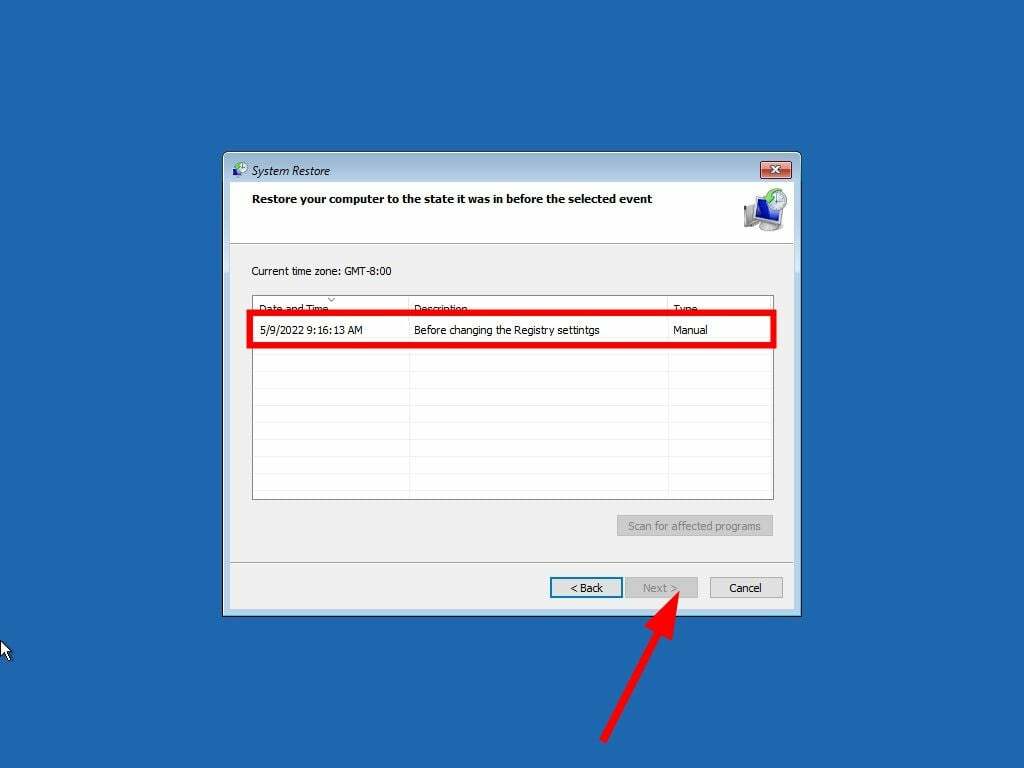
- Hacer clic Próximo.
- Golpea el Finalizar botón.
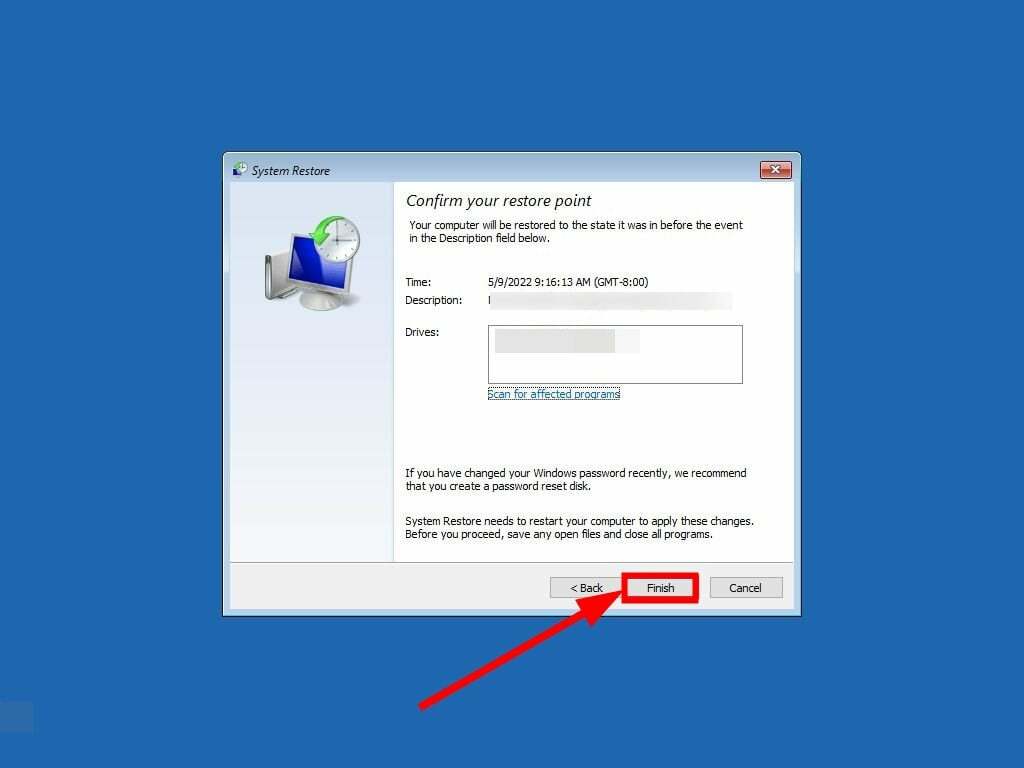
- Después de que el sistema haya completado el proceso de restauración del sistema, su PC Reanudar.
Consejo de experto:
PATROCINADO
Algunos problemas de la PC son difíciles de abordar, especialmente cuando se trata de archivos y repositorios del sistema perdidos o dañados de su Windows.
Asegúrese de usar una herramienta dedicada, como Fortalecer, que escaneará y reemplazará sus archivos rotos con sus versiones nuevas de su repositorio.
Como está atascado en un bucle de arranque y no puede acceder a su PC, puede realizar la restauración del sistema ingresando al modo de solución de problemas avanzada.
El proceso es rápido y fácil si sigue los pasos mencionados anteriormente. Tenemos una guía que explica cómo puedes crear un punto de restauración del sistema en su PC.
2. Cancelar la actualización de Windows pendiente
- Forzar apagado tu computador.
- Puede presionar el botón F8 clave para entrar en el Modo de solución de problemas avanzada o Reanudar su PC 3-4 veces para que entre automáticamente en el modo.
- Seleccionar Solucionar problemas.

- Elegir Opciones avanzadas.

- Seleccionar Símbolo del sistema.

- Escriba el siguiente comando y presione Ingresar.
disco lógico wmic obtener nombre - Luego escriba lo siguiente y presione Ingresar.
dir letra de unidad:(En lugar de DriveLetter: escriba C: si Windows está instalado en la unidad C. Entonces el comando se convierte en dirección C:) - Ejecute el siguiente comando.
mkdir C:\Scratch - Ejecute el siguiente comando.
DISM /Imagen: C:\ /ScratchDir: C:\Scratch /Cleanup-Image /RevertPendingActions
- Salida símbolo del sistema
- Eliminar los medios de instalación.
- Reanudar su PC y verifique si esto resuelve el error.
- Solución: bloqueo de Qbittorrent en Windows 11 [5 soluciones]
- ¿Qué es 0x0000011A BSoD y cómo solucionarlo en 3 pasos?
3. Realizar una instalación limpia
- Reanudar tu computador.
- Arrancar desde USB o medios de instalación y presione cualquier tecla.
- Haga clic en el Próximo botón en el Configuración de Windows página.

- Golpea el Instalar ahora botón.
- Haga clic en el no tengo clave de producto opción.

- Hacer clic Próximo.
- Selecciona el Edición de Windows 11 desea instalar.

- Seleccionar Próximo.
- Aceptar los términos de la licencia.
- Hacer clic Próximo.
- Elegir el Personalizado: instalar solo Windows (avanzado) opción.

- Seleccione la partición donde ha instalado la PC con Windows.
- Clickea en el Borrar botón.
- Selecciona el disco vacío.
- Golpea el Próximo botón.
- La configuración instalará una copia nueva de Windows 11 en su PC.
La instalación de una copia nueva de Windows 11 en su PC definitivamente resolverá todos los problemas, incluido el Parece que inició una actualización y arrancó desde el medio de instalación error también.
Eso es todo de nosotros en esta guía. También tenemos una guía que menciona un montón de soluciones para resolver el La actualización de Windows no funciona o tiene un problema de carga.
Además, si su PC está atascada en un bucle de arranque después de realizar un reinicio, luego puede consultar nuestra guía que lo ayudará a resolver el problema.
Háganos saber en los comentarios a continuación, cuál de las soluciones anteriores lo ayudó a resolver el Parece que inició una actualización y arrancó desde el medio de instalación error.
¿Sigues experimentando problemas?
PATROCINADO
Si las sugerencias anteriores no han resuelto su problema, su computadora puede experimentar problemas de Windows más graves. Sugerimos elegir una solución todo en uno como Fortalecer para solucionar problemas de manera eficiente. Después de la instalación, simplemente haga clic en el Ver y arreglar botón y luego presione Iniciar reparación.
![No se detectó ningún disco de arranque o el disco falló [CORREGIDO]](/f/7646f9512827e7c34c134f1a14cc026c.jpg?width=300&height=460)
![Perdió Windows 10 después de instalar Ubuntu [FIX]](/f/a08a155c4c276859d08f753d63224e5e.jpg?width=300&height=460)
